Las galletas de los rayos se unen a la magia culinaria de Dreamlight Valley
Jan 31,25
¡Masta el arte de la traducción web de Google Chrome! Esta guía proporciona un tutorial completo sobre las páginas web de traducción eficiente y el texto seleccionado, junto con la personalización de su configuración de traducción. Siga estos pasos para navegar sin esfuerzo en sitios web multilingües.
Paso 1: Acceder al menú Configuración
Localice y haga clic en el icono de tres puntos verticales (más opciones) en la esquina superior derecha de su navegador de Google Chrome.
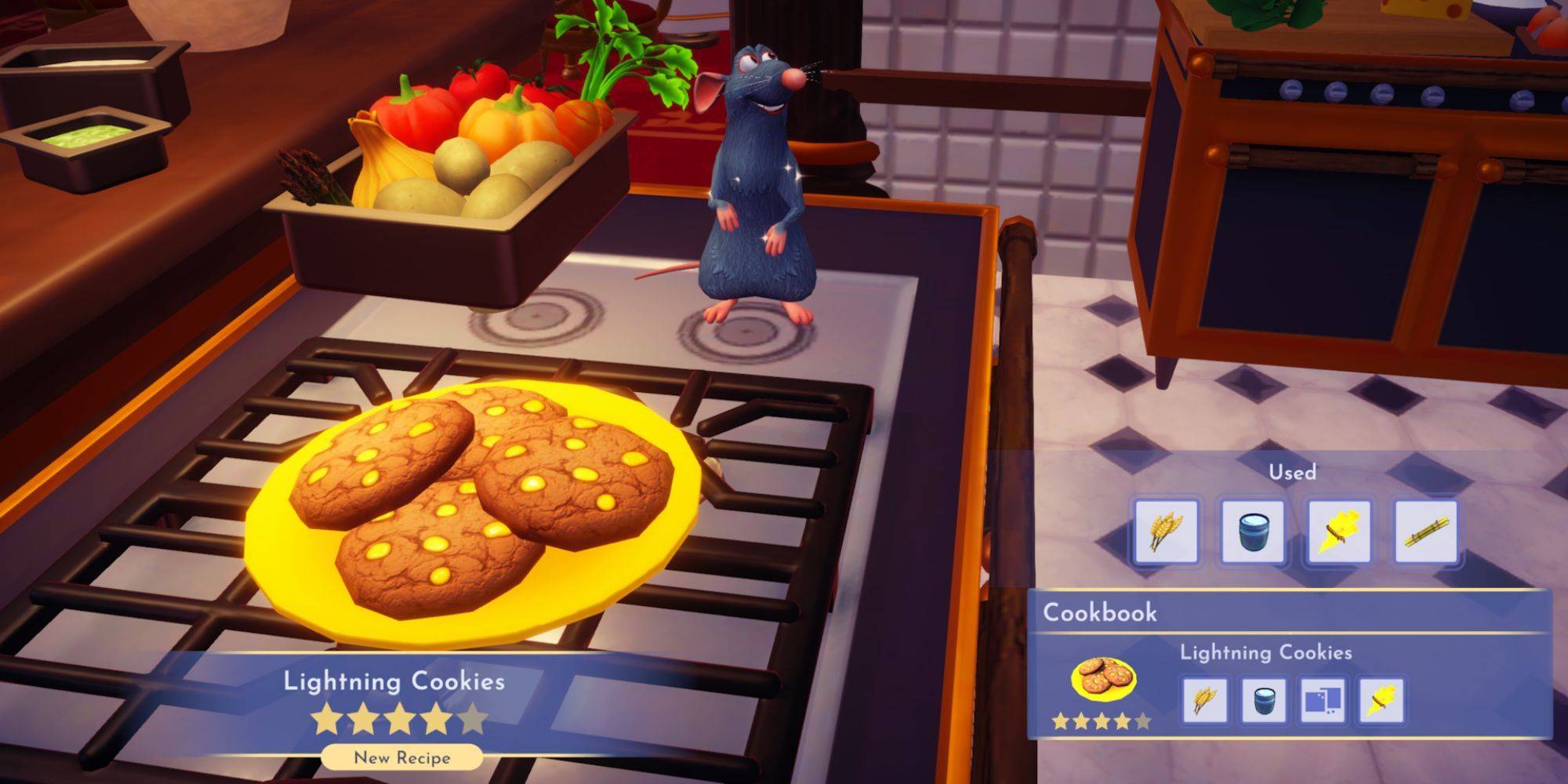
Paso 2: navegar a la configuración
En el menú desplegable, seleccione "Configuración". Esto abrirá la página de configuración de su navegador.
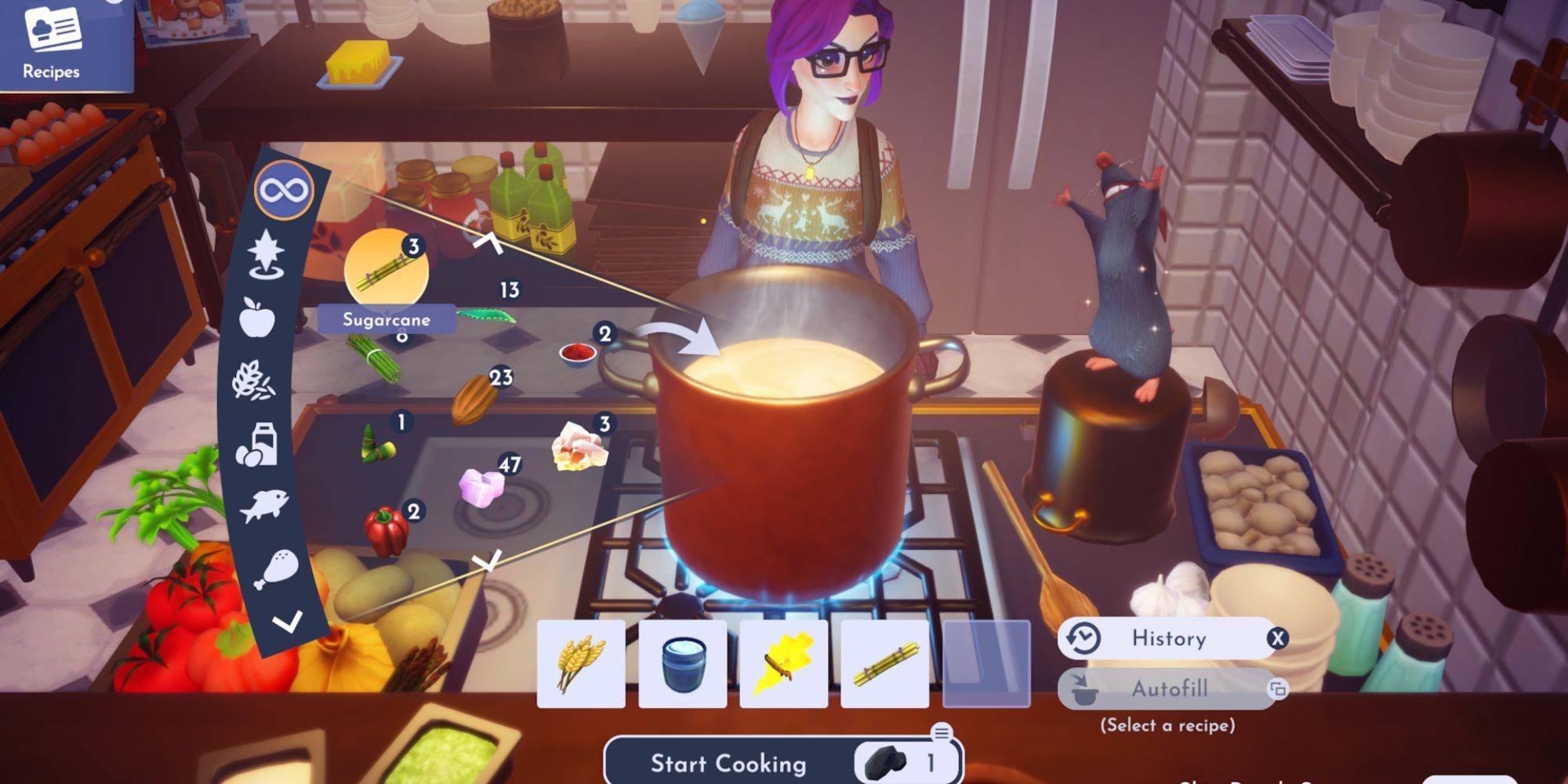
Paso 3: Localización de la configuración de traducción
En la parte superior de la página de configuración, utilice la barra de búsqueda. Escriba "Traducir" o "idioma" para encontrar rápidamente la configuración relevante.

Paso 4: Acceso a la configuración del idioma
Una vez que aparecen los resultados de búsqueda, localice y haga clic en la opción "Idiomas" o "Traducción".
Paso 5: Administración de idiomas
En la configuración de idiomas, encontrará una lista de idiomas compatibles. Aquí puede agregar, eliminar o reorganizar los idiomas.
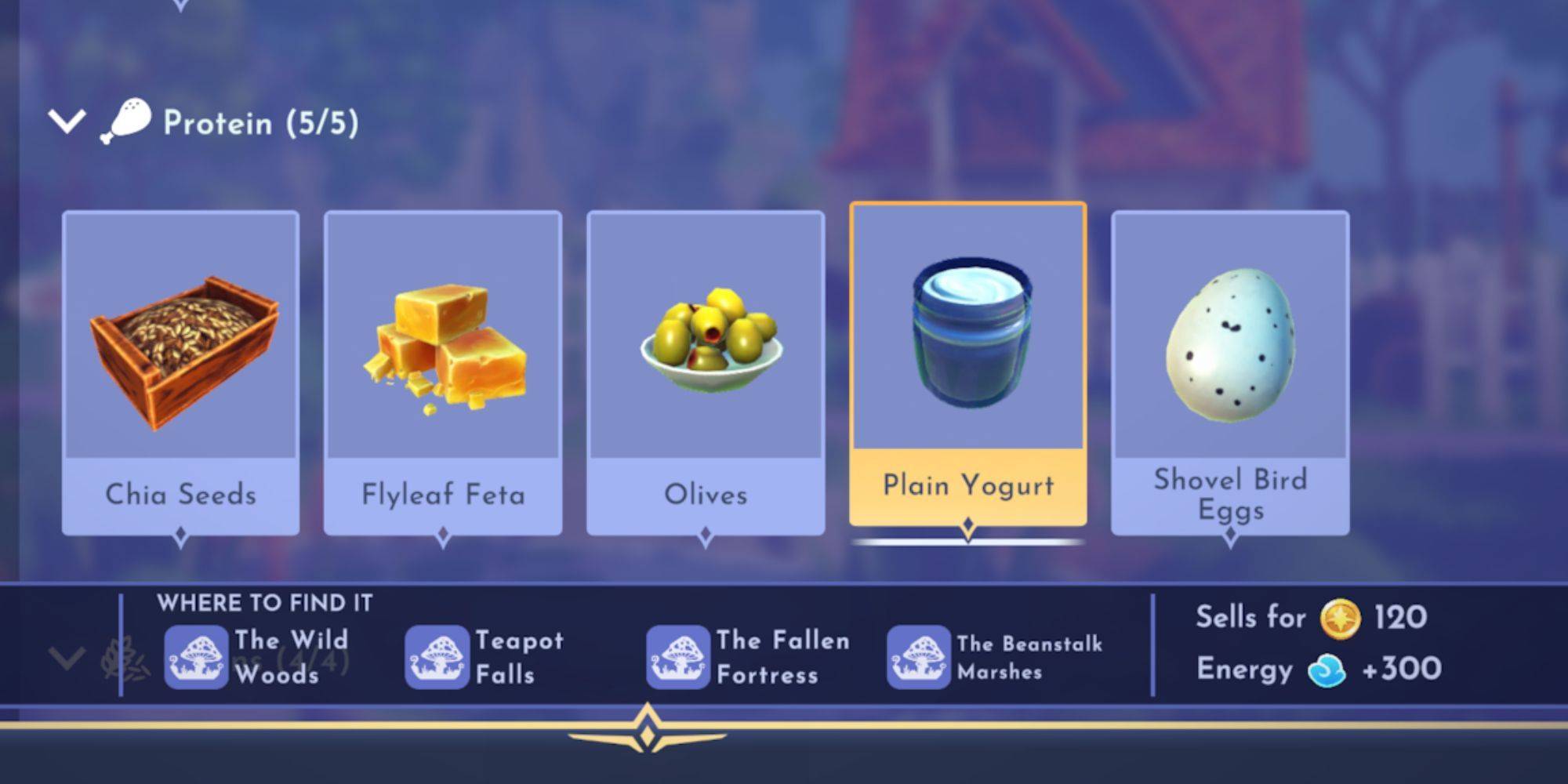
Paso 6: habilitando la traducción automática
De manera crucial, asegúrese de que la opción "ofrezca traducir páginas que no estén en un idioma que lea" está habilitado. Esto le impulsará a Chrome que ofrezca automáticamente la traducción para sitios web de idiomas no deformes.Siguiendo estos pasos, desbloqueará las poderosas capacidades de traducción de Google Chrome, asegurando una experiencia de navegación multilingüe perfecta.
Las noticias más importantes
-
 Mar 17,25Todos los logros de ficción divididos y cómo desbloquearlos ¡Sumérgete en la cautivadora ficción de división de aventuras cooperativas de Hazelight Studios! Esta guía describe todos los logros, asegurando que usted y su pareja conquisten cada desafío. Si bien algunos trofeos se ganan naturalmente a través de la historia, muchos requieren una exploración exhaustiva y acciones únicas. Usa esto G
Mar 17,25Todos los logros de ficción divididos y cómo desbloquearlos ¡Sumérgete en la cautivadora ficción de división de aventuras cooperativas de Hazelight Studios! Esta guía describe todos los logros, asegurando que usted y su pareja conquisten cada desafío. Si bien algunos trofeos se ganan naturalmente a través de la historia, muchos requieren una exploración exhaustiva y acciones únicas. Usa esto G -
 Mar 19,25¿Cómo explica el final de Dragon Ball Daima que Goku nunca usa Super Saiyan 4 en Super? La batalla climática en el final de Dragon Ball Daima enfrenta a Gomah contra Goku, que muestra la forma recién adquirida de Goku. Este episodio naturalmente llevó a muchos fanáticos a anticipar una explicación de la ausencia de Super Saiyan 4 en Super. Entonces, ¿cómo aborda el final esto? En el episodio 19, después de la restauración del deseo de Glorio
Mar 19,25¿Cómo explica el final de Dragon Ball Daima que Goku nunca usa Super Saiyan 4 en Super? La batalla climática en el final de Dragon Ball Daima enfrenta a Gomah contra Goku, que muestra la forma recién adquirida de Goku. Este episodio naturalmente llevó a muchos fanáticos a anticipar una explicación de la ausencia de Super Saiyan 4 en Super. Entonces, ¿cómo aborda el final esto? En el episodio 19, después de la restauración del deseo de Glorio -
 Jan 16,25Girls' FrontLine 2: Lista de niveles de Exilium publicada Otro juego de gacha gratuito, otra clasificación de personajes para guiar tus decisiones de inversión. Esta lista de niveles de personajes de Girls’ Frontline 2: Exilium te ayuda a priorizar qué personajes valen tus recursos. Girls’ Frontline 2: Lista de niveles de personajes de Exilium Aquí hay un desglose de los disponibles actualmente.
Jan 16,25Girls' FrontLine 2: Lista de niveles de Exilium publicada Otro juego de gacha gratuito, otra clasificación de personajes para guiar tus decisiones de inversión. Esta lista de niveles de personajes de Girls’ Frontline 2: Exilium te ayuda a priorizar qué personajes valen tus recursos. Girls’ Frontline 2: Lista de niveles de personajes de Exilium Aquí hay un desglose de los disponibles actualmente. -
 Mar 18,25La mejor configuración de PC declarada para Max FPS *Declarado*, una obra maestra visual, te sumerge en un mundo ricamente detallado. Para apreciar completamente sus impresionantes gráficos sin sacrificar el rendimiento, la optimización de la configuración de su PC es clave. Esta guía te ayuda a lograr el equilibrio perfecto entre imágenes impresionantes y un juego suave.
Mar 18,25La mejor configuración de PC declarada para Max FPS *Declarado*, una obra maestra visual, te sumerge en un mundo ricamente detallado. Para apreciar completamente sus impresionantes gráficos sin sacrificar el rendimiento, la optimización de la configuración de su PC es clave. Esta guía te ayuda a lograr el equilibrio perfecto entre imágenes impresionantes y un juego suave.
